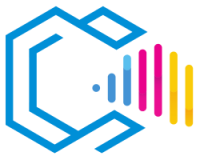GIMP es un programa libre y de código abierto para la edición de imágenes rasterizadas. Es una potente aplicación de software que se puede utilizar para retocar fotografías, componer imágenes y crear gráficos digitales, incluyendo ilustraciones, iconos, logotipos y diseños web.

GIMP es una herramienta poderosa que ofrece una amplia gama de características, incluyendo:
- Herramientas de pintura, selección y edición de imágenes, como pinceles, lápices, aerógrafos, clonación, transformación, gradientes, patrones y capas.
- Soporte para múltiples formatos de archivo, edición no destructiva, scripting con Python, manipulación avanzada de colores y mucho más.
Un editor de gráficos rasterizados es una aplicación de software que permite a los usuarios crear y editar imágenes basadas en píxeles. Los gráficos rasterizados son imágenes compuestas por una matriz de píxeles, lo que permite un alto grado de detalle y precisión en las fotografías y diseños.
GIMP, como uno de los editores de gráficos rasterizados más utilizados del mundo, junto con Adobe Photoshop, es una excelente opción para diseñadores profesionales y aficionados que buscan una herramienta potente y versátil para trabajar con innumerables características.
Características de GIMP
GIMP es un programa de edición de imágenes rasterizadas libre y de código abierto que ofrece una amplia gama de características para crear y editar imágenes.
Características principales:
- Herramientas de pintura: GIMP ofrece una variedad de pinceles, lápices, aerógrafos y herramientas de clonación para editar y crear imágenes.
- Edición avanzada de imágenes: Permite retocar, corregir y mejorar fotografías con herramientas de clonación, eliminación de imperfecciones y ajustes de color.
- Capas y máscaras: GIMP utiliza capas y máscaras para una edición no destructiva y para combinar imágenes de forma flexible.
- Compatibilidad con múltiples formatos: Puede importar y exportar una amplia gama de formatos de archivo, incluyendo JPEG, PNG, GIF, TIFF y PSD (Photoshop).
Otras características:
- Soporte para complementos y extensiones: GIMP permite a los usuarios ampliar la funcionalidad del programa con una gran variedad de complementos.
- Herramientas de selección avanzadas: Ofrece herramientas como rutas, selección difusa, tijeras inteligentes y selección por color.
- Manipulación avanzada de colores: Permite ajustar niveles, curvas, balance de color, tono y saturación.
- Edición de texto: Permite agregar y editar texto con diversas opciones de formato.
- Interfaz personalizable: Los usuarios pueden personalizar la disposición y el comportamiento de las herramientas según sus preferencias.
Usos comunes de GIMP:
- Retoque fotográfico: Mejorar y corregir fotografías digitales.
- Creación de gráficos web: Diseñar y optimizar imágenes para sitios web y aplicaciones.
- Diseño gráfico: Crear carteles, folletos, tarjetas y otros materiales gráficos.
- Ilustraciones digitales: Dibujar y pintar ilustraciones desde cero.
- Composición de imágenes: Combinar múltiples imágenes en una sola para crear composiciones complejas.
Ventajas de GIMP
Aquí hay una lista de las ventajas de usar GIMP.
- Es gratuito y de código abierto: GIMP es accesible para todos y permite a los usuarios contribuir al desarrollo del programa.
- Compatible con múltiples formatos de archivo: Admite una amplia gama de formatos, facilitando el trabajo con diferentes tipos de imágenes.
- Ofrece una amplia gama de características: Desde ajustes básicos hasta manipulaciones avanzadas, GIMP es versátil para diversos proyectos.
- Es personalizable: Soporta complementos y scripts para adaptar el programa a necesidades específicas.
- Es fácil de usar: Su interfaz intuitiva permite a principiantes y profesionales trabajar eficientemente.
- Está en constante desarrollo: La comunidad de desarrolladores agrega continuamente nuevas funciones y mejoras.
Ejemplos de cómo estas ventajas pueden ser útiles:
- Accesibilidad económica: Ideal para estudiantes y artistas con presupuestos limitados que necesitan herramientas profesionales.
- Versatilidad de formatos: Facilita la colaboración y el intercambio de archivos con usuarios de otros programas.
- Amplias capacidades: Permite realizar tareas que van desde simples retoques hasta complejas composiciones de imágenes.
- Personalización: Los usuarios pueden adaptar GIMP para flujos de trabajo específicos, mejorando la eficiencia.
GIMP es gratuito y de código abierto
Sí, GIMP es gratuito y de código abierto. Cualquiera puede descargarlo y usarlo sin costo. Además, su código fuente está disponible para que los desarrolladores puedan modificarlo y mejorarlo, fomentando una comunidad activa y colaborativa.
GIMP es compatible con múltiples formatos de archivo
GIMP admite numerosos formatos de archivo, incluyendo:
- Formatos rasterizados: JPEG, PNG, GIF, BMP, TIFF, y más.
- Formatos de Photoshop: PSD, permitiendo trabajar con archivos de Adobe Photoshop.
- Formatos de alta profundidad de color: Soporta imágenes de 16 y 32 bits por canal.
Esta compatibilidad facilita la importación y exportación de imágenes, integrándose en diversos flujos de trabajo.
GIMP es fácil de usar
GIMP tiene una interfaz intuitiva y personalizable. Aunque ofrece herramientas avanzadas, está diseñado para ser accesible a usuarios de todos los niveles. Cuenta con una amplia documentación y recursos de aprendizaje que facilitan su uso.
GIMP es personalizable
GIMP admite complementos y scripts que extienden su funcionalidad. Los usuarios pueden:
- Agregar nuevas herramientas y efectos.
- Automatizar tareas repetitivas mediante scripts en Python.
- Personalizar la interfaz para adaptarse a su flujo de trabajo.
Esta flexibilidad permite adaptar GIMP a necesidades específicas y mejorar la productividad.
¿Qué son los gráficos rasterizados?
Los gráficos rasterizados son imágenes compuestas por una matriz de píxeles, cada uno con su propio color y brillo. Esto permite representar fotografías y detalles complejos con gran realismo. Sin embargo, al ampliarse, pueden perder calidad y aparecer pixelados, a diferencia de los gráficos vectoriales que son independientes de la resolución.
Por ejemplo, una fotografía digital es un gráfico rasterizado. Si se amplía demasiado, los píxeles individuales se vuelven visibles, afectando la nitidez de la imagen.
Desventajas de GIMP
Aunque GIMP es una herramienta potente, tiene algunas desventajas:
- Curva de aprendizaje: Las funciones avanzadas pueden requerir tiempo para dominarlas.
- Falta de algunas características avanzadas: En comparación con programas comerciales como Photoshop, puede carecer de ciertas funciones profesionales.
- Compatibilidad limitada con formatos propietarios: La apertura de archivos PSD complejos puede presentar problemas.
- Interfaz diferente: Los usuarios acostumbrados a otros programas pueden necesitar tiempo para adaptarse.
Es importante considerar estas limitaciones al elegir GIMP como herramienta principal de edición de imágenes.
¿Quién utiliza GIMP?
GIMP es utilizado por una amplia gama de usuarios:
- Fotógrafos: Para retocar y mejorar imágenes.
- Diseñadores gráficos: En la creación de materiales visuales.
- Artistas digitales: Para ilustraciones y pinturas digitales.
- Desarrolladores web: En la creación y optimización de gráficos para la web.
- Educadores y estudiantes: Como herramienta educativa en cursos de diseño y arte.
Su gratuidad y versatilidad lo hacen accesible para profesionales y aficionados en diversas industrias.
Versiones de GIMP
| Versión | Fecha de lanzamiento | Descripción |
|---|---|---|
| 2.10.34 | 22 de diciembre de 2022 | Última versión estable con mejoras y correcciones de errores. |
| 2.10.30 | 21 de diciembre de 2021 | Mejoras en soporte de formatos y rendimiento. |
| 2.10.24 | 28 de marzo de 2021 | Actualizaciones menores y correcciones de errores. |
| 2.10 | 27 de abril de 2018 | Lanzamiento de versión con mejoras significativas en el procesamiento. |
| 2.8 | 3 de mayo de 2012 | Introdujo el modo de ventana única y mejoras en la interfaz. |
Descripción general de las versiones de GIMP:
- Versiones 2.8 y anteriores: Implementaron el modo de ventana única y mejoras básicas.
- Versiones 2.10 y posteriores: Incluyeron soporte para alta profundidad de color, nuevas herramientas y mejoras en el rendimiento.
Principales características y mejoras:
- Procesamiento de imágenes de alta calidad: Soporte para 16/32 bits por canal, HDR.
- Nuevas herramientas: Transformaciones unificadas, herramientas de deformación.
- Interfaz actualizada: Más moderna y personalizable.
- Mejoras en el rendimiento: Procesamiento más rápido y eficiente.
Formatos de exportación de GIMP
GIMP puede exportar a una amplia variedad de formatos:
- JPEG: Formato común para fotografías con compresión.
- PNG: Admite transparencias, ideal para gráficos web.
- GIF: Soporta animaciones y transparencias simples.
- TIFF: Formato de alta calidad utilizado en impresión.
- PSD: Permite guardar archivos en formato Photoshop.
- BMP, PDF, HEIF: Entre otros formatos compatibles.
Descripción de los formatos:
- JPEG: Ideal para fotografías con buen equilibrio entre calidad y tamaño de archivo.
- PNG: Útil para gráficos con transparencias y calidad sin pérdidas.
- GIF: Adecuado para animaciones simples y gráficos con pocos colores.
- TIFF: Utilizado en impresión profesional por su alta calidad.
- PSD: Compatible con Adobe Photoshop, facilita la colaboración.
Dónde conseguir GIMP
GIMP está disponible para su descarga gratuita desde el sitio web oficial:
Para descargar GIMP:
- Visite www.gimp.org.
- Haga clic en «Download» o «Descargar».
- Seleccione su sistema operativo (Windows, macOS, Linux).
- Siga las instrucciones para descargar el instalador.
Cómo instalar GIMP:
- Abra el archivo descargado.
- Siga las instrucciones del asistente de instalación.
- Una vez instalado, inicie GIMP desde el menú de aplicaciones.
GIMP en español:
- GIMP detecta automáticamente el idioma del sistema operativo.
- Si necesita cambiar el idioma:
- Abra GIMP.
- Vaya a Editar > Preferencias > Interfaz.
- Seleccione «Español» en el menú de idioma.
- Reinicie GIMP para aplicar los cambios.
GIMP en línea:
- No existe una versión oficial de GIMP en línea.
- Sin embargo, hay herramientas similares basadas en web, pero no son oficiales ni ofrecen todas las funciones de GIMP.
Cómo aprender a usar GIMP
Consejos para aprender GIMP:
- Comience con los conceptos básicos: Familiarícese con la interfaz y las herramientas esenciales.
- Utilice tutoriales: Existen numerosos tutoriales en línea y videos explicativos.
- Practique: La experiencia práctica es fundamental para dominar las herramientas.
- Únase a comunidades: Participar en foros y grupos puede brindar apoyo y consejos útiles.
Recursos para aprender GIMP:
- Documentación oficial: Disponible en el sitio web de GIMP.
- Tutoriales en línea: Plataformas como YouTube ofrecen guías paso a paso.
- Libros y manuales: Existen publicaciones especializadas en GIMP en español.
- Cursos en línea: Plataformas educativas ofrecen cursos gratuitos y de pago.
¿Qué es mejor: GIMP o Photoshop?
GIMP y Adobe Photoshop son programas líderes en edición de imágenes rasterizadas. La elección entre ambos depende de las necesidades y preferencias del usuario.
| Característica | GIMP | Adobe Photoshop |
|---|---|---|
| Precio | Gratuito | Suscripción de pago |
| Sistema operativo | Windows, macOS, Linux | Windows, macOS |
| Formatos de archivo | JPEG, PNG, GIF, TIFF, PSD, etc. | JPEG, PNG, GIF, TIFF, PSD, RAW, etc. |
| Funciones avanzadas | Amplia gama, extensible con plugins | Funciones profesionales avanzadas |
| Soporte y actualizaciones | Comunidad abierta | Soporte oficial de Adobe |
| Integración | Limitada | Integración con suite Adobe (Illustrator, InDesign) |
Ventajas de GIMP:
- Gratuito y accesible.
- Personalizable y extensible.
- Disponible en múltiples plataformas, incluyendo Linux.
Desventajas de GIMP:
- Puede carecer de algunas funciones avanzadas de Photoshop.
- Menor integración con otros programas profesionales.
Ventajas de Photoshop:
- Estándar de la industria con funciones avanzadas.
- Integración con otros productos de Adobe.
- Soporte y actualizaciones constantes.
Desventajas de Photoshop:
- Costo elevado debido a la suscripción.
- Requiere equipos más potentes.
- No disponible para Linux.
Conclusión:
- GIMP es ideal para usuarios que buscan una solución gratuita y potente, adecuada para la mayoría de tareas de edición.
- Photoshop es preferible para profesionales que requieren funciones avanzadas y una integración completa con otros productos de Adobe.
📚 Artículos Relacionados
🖼️ Aprende edición de imágenes profesional
Domina GIMP, Photoshop y más con cursos certificados internacionalmente
Comenzar Ahora →